MariaDB est l'une des bases de données open source les plus populaires à côté de son créateur MySQL . Les créateurs originaux de MySQL développé MariaDB en réponse aux craintes que MySQL deviendrait soudainement un service payant en raison de son acquisition par Oracle en 2010. Avec son historique de tactiques similaires, les développeurs derrière MariaDB ont promis de le garder open source et exempt de craintes telles que ce qui est arrivé à MySQL .
MariaDB est devenu aussi populaire que MySQL avec les développeurs, avec des fonctionnalités telles que le clustering avancé avec Galera Cluster 4 , cache/index plus rapides, moteurs de stockage et fonctionnalités/extensions que vous ne trouverez pas dans MySQL .
Dans le tutoriel suivant, vous apprendrez comment installer MariaDB 10.6 sur AlmaLinux 8 .
Prérequis
- OS recommandé : AlmaLinux 8.
- Compte utilisateur : Un compte utilisateur avec des privilèges sudo ou accès root (commande su) .
Mise à jour du système d'exploitation
Mettez à jour votre AlmaLinux système d'exploitation pour s'assurer que tous les packages existants sont à jour :
sudo dnf upgrade --refresh -yLe tutoriel utilisera la commande sudo et en supposant que vous avez le statut sudo .
Pour vérifier le statut sudo sur votre compte :
sudo whoamiExemple de sortie montrant l'état de sudo :
[joshua@localhost ~]$ sudo whoami
rootPour configurer un compte sudo existant ou nouveau, visitez notre tutoriel sur Comment ajouter un utilisateur aux Sudoers sur AlmaLinux .
Pour utiliser le compte racine , utilisez la commande suivante avec le mot de passe root pour vous connecter.
suCréer et installer le référentiel MariaDB 10.6
La valeur par défaut MariaDB fourni avec AlmaLinux AppStream le référentiel fournit MariaDB 10.3, qui est maintenant bien daté. Pour installer une version plus récente, la plupart se tourneront vers MariaDB 10.5 et la version stable la plus récente MariaDB 10.6 . L'un ou l'autre peut être installé en ajoutant l'officiel MariaDB référentiel.
Commencez par ouvrir à l'aide de n'importe quel éditeur de texte et créez une MariaDB fichier de référentiel sur votre système comme suit :
sudo nano /etc/yum.repos.d/mariadb.repoEnsuite, copiez et collez les lignes suivantes dans le fichier pour la dernière version de MariaDB 10.6 :
[mariadb]
name = MariaDB
baseurl = http://yum.mariadb.org/10.6/rhel8-amd64
module_hotfixes=1
gpgkey=https://yum.mariadb.org/RPM-GPG-KEY-MariaDB
gpgcheck=1 Si vous voulez l'alternative plus saison MariaDB 10.5, puis utilisez le prochain au lieu de MariaDB 10.6 :
[mariadb]
name = MariaDB
baseurl = http://yum.mariadb.org/10.5/rhel8-amd64
module_hotfixes=1
gpgkey=https://yum.mariadb.org/RPM-GPG-KEY-MariaDB
gpgcheck=1 Enregistrez le fichier (CTRL+O) puis quittez (CLTRL+X) .
Pour terminer l'installation du nouveau référentiel, vous devez mettre à jour vos référentiels système pour AlmaLinux pour synchroniser le référentiel nouvellement ajouté. Utilisez la commande suivante pour mettre à jour comme suit :
sudo dnf updateInstaller MariaDB 10.6
Maintenant que vous avez installé le référentiel et mis à jour vos référentiels système pour refléter les nouvelles modifications, il est temps d'installer MariaDB . Pour ce faire, utilisez la commande suivante pour installer :
sudo dnf install mariadb-server mariadbExemple de résultat :
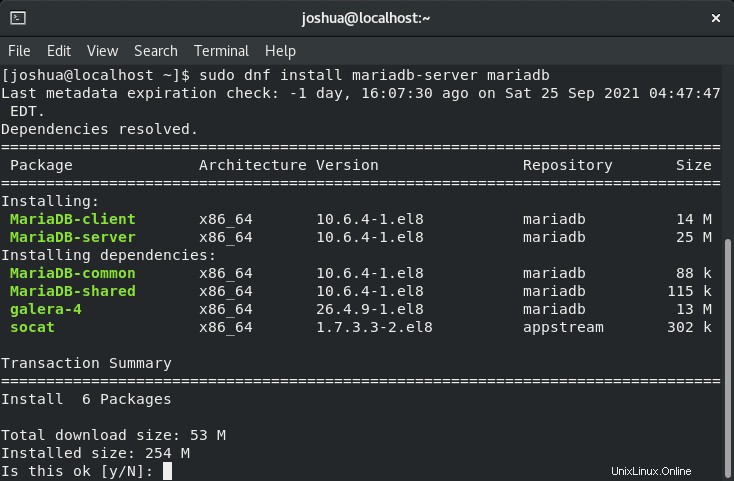
Tapez "O," puis appuyez sur la « TOUCHE ENTRÉE » pour poursuivre l'installation.
A noter, lors de l'installation, il vous sera demandé d'importer la clé GPG pour MariaDB 10.6.
Exemple :
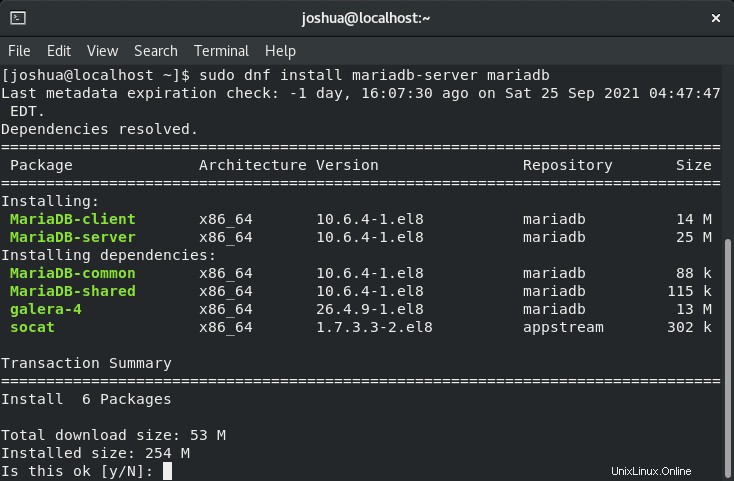
Tapez "O," puis appuyez sur la « TOUCHE ENTRÉE » pour poursuivre l'installation.
Par défaut, MariaDB ne sera pas activé au démarrage, et ne sera-t-il pas activé, vous devrez faire les deux comme suit :
Pour démarrer MariaDB, tapez ce qui suit :
sudo systemctl start mariadbPour démarrer MariaDB au démarrage par défaut, tapez ce qui suit :
sudo systemctl enable mariadbUne fois terminé, vous devez vérifier que votre MariaDB service fonctionne correctement avec la commande suivante :
sudo systemctl status mariadbVous devriez obtenir (statut ok) pour savoir que tout fonctionne.
Exemple :
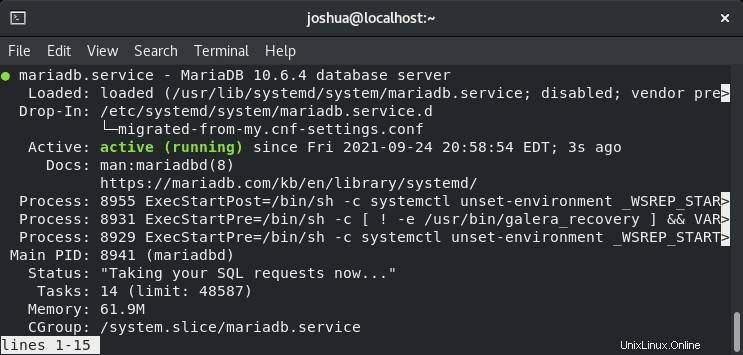
Sécurisez MariaDB 10.6 avec le script de sécurité
Lors de l'installation de MariaDB les nouveaux paramètres par défaut sont considérés comme faibles par la plupart des normes et suscitent des inquiétudes pour permettre potentiellement une intrusion ou exploiter des pirates. Une solution consiste à exécuter le script de sécurité d'installation fourni avec MariaDB mise en place.
Tout d'abord, utilisez la commande suivante pour lancer le (mariadb_secure_installation) :
sudo mariadb-secure-installationEnsuite, suivez ci-dessous :
- Définition du mot de passe pour root comptes.
- Suppression des comptes racine accessibles depuis l'extérieur de l'hôte local.
- Suppression des comptes d'utilisateurs anonymes
- Suppression de la base de données de test, accessible par défaut aux utilisateurs anonymes.
Remarque, vous utilisez (Y) pour tout supprimer.
Exemple :
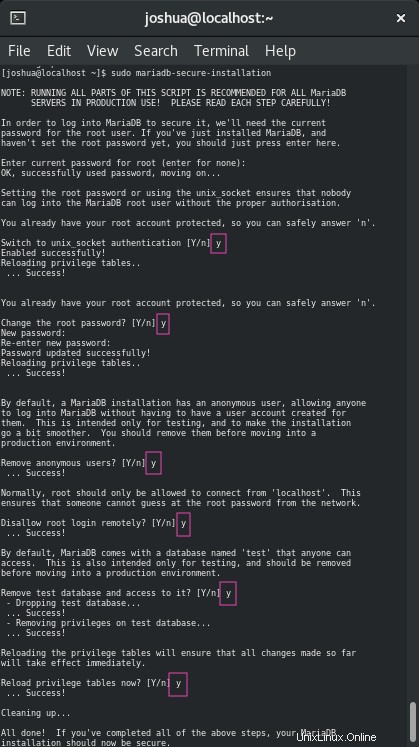
Se connecter à l'instance MariaDB 10.6
Maintenant que vous avez terminé le script de sécurité d'installation post-installation, connectez-vous à votre MariaDB base de données peut être fait en utilisant ce qui suit :
sudo mysql -u root -pVous serez invité à entrer le mot de passe racine que vous avez défini dans la configuration de l'installation ou dans le script de sécurité post-installation. Une fois à l'intérieur de l'instance de service MySQL, vous pouvez exécuter la commande suivante en tant que test pour la voir en fonctionnement.
Tapez la commande AFFICHER LA BASE DE DONNÉES suivante :
SHOW DATABASES;Pour ceux qui découvrent MySQL, la syntaxe de toutes les commandes doit se terminer par "; ”.
Exemple :
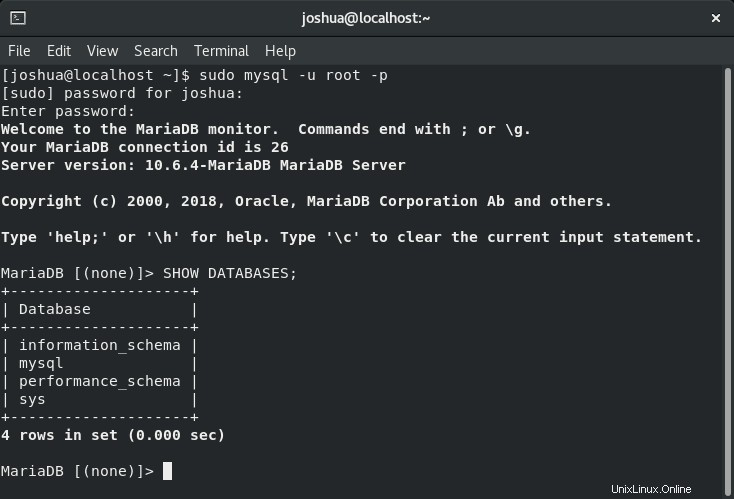
Pour quitter le terminal, tapez la commande de sortie suivante :
EXIT;Désinstaller MariaDB 10.6
Si vous ne souhaitez plus utiliser MariaDB et que vous souhaitez la supprimer complètement, exécutez la commande suivante :
sudo dnf autoremove mariadb-server mariadb-clientExemple de résultat :
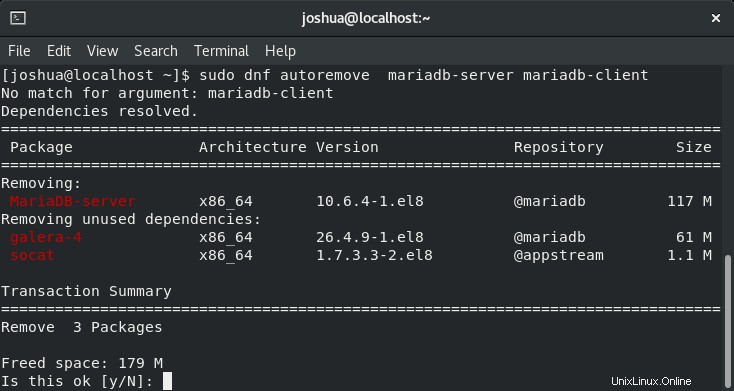
Tapez "O," puis appuyez sur la « TOUCHE ENTRÉE » pour poursuivre la désinstallation.
Notez que cette commande supprimera la plupart des dépendances inutilisées dans l'installation de MariaDB pour aider à nettoyer votre système.